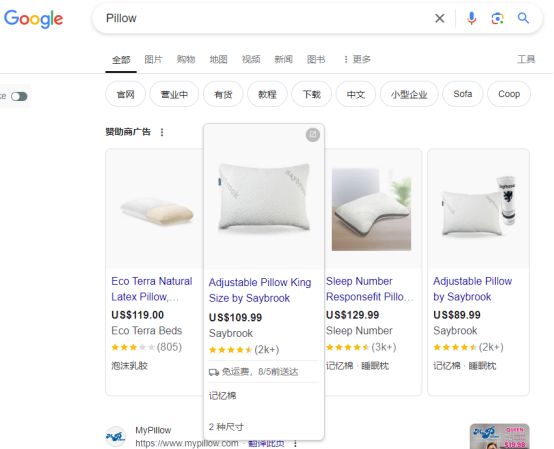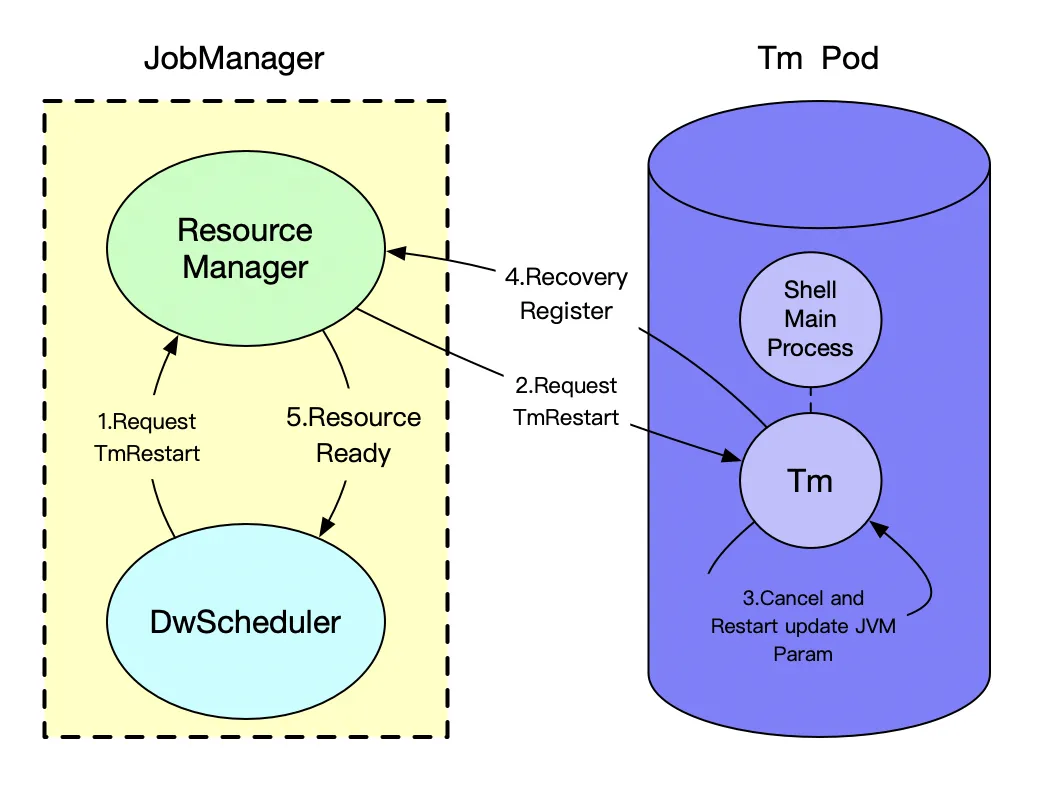环境
- 虚拟机软件:VirtualBox
- 虚拟机:Ubuntu 18.04.1
第一步:调整虚磁盘大小
方法1:使用VirtualBox管理器直接修改
关闭虚拟机,点击VirtualBox管理器菜单管理>虚拟介质管理,重新设大小

方法2:使用命令修改
- 在宿主使用命令修改磁盘大小
# 进入VirtualBox安装目录
C:\>cd "Program Files\Oracle\VirtualBox"
# 重新分配磁盘大小为100G
C:\Program Files\Oracle\VirtualBox>VBoxManage.exe modifyhd "D:\vmbox\MT7981B\MT7981B.vdi" --resize 102400
0%...10%...20%...30%...40%...50%...60%...70%...80%...90%...100%
第二步:重新分配虚拟机分区
- 登录虚拟机查看磁盘大小,磁盘已经为100G,但是实际分区还是20G
$ sudo fdisk -l /dev/sda
Disk /dev/sda: 100 GiB, 107374182400 bytes, 209715200 sectors
Units: sectors of 1 * 512 = 512 bytes
Sector size (logical/physical): 512 bytes / 512 bytes
I/O size (minimum/optimal): 512 bytes / 512 bytes
Disklabel type: dos
Disk identifier: 0xbd606d8b
Device Boot Start End Sectors Size Id Type
/dev/sda1 * 2048 41940991 41938944 20G 83 Linux
- 运行gparted
$ gparted
- 重新分配/dev/sda1大小

- 拖动磁盘空间重新设置大小

- 保存设置

- 查看大小,实际分区已经从20G变为100G
sudo fdisk -l /dev/sda
Disk /dev/sda: 100 GiB, 107374182400 bytes, 209715200 sectors
Units: sectors of 1 * 512 = 512 bytes
Sector size (logical/physical): 512 bytes / 512 bytes
I/O size (minimum/optimal): 512 bytes / 512 bytes
Disklabel type: dos
Disk identifier: 0xbd606d8b
Device Boot Start End Sectors Size Id Type
/dev/sda1 * 2048 209713151 209711104 100G 83 Linux